Istruzioni per la rimozione dell'adware "Equalizer for Chrome Browser"
![]() Scitto da Tomas Meskauskas il (aggiornato)
Scitto da Tomas Meskauskas il (aggiornato)
Che tipo di software è Equalizer per il browser Chrome?
Equalizer per il browser Chrome è un'estensione promossa come strumento di modifica e miglioramento dell'audio. È classificato come software supportato dalla pubblicità (adware). È stato segnalato che Equalizer for Chrome browser produce reindirizzamenti a siti web ingannevoli e probabilmente dannosi.
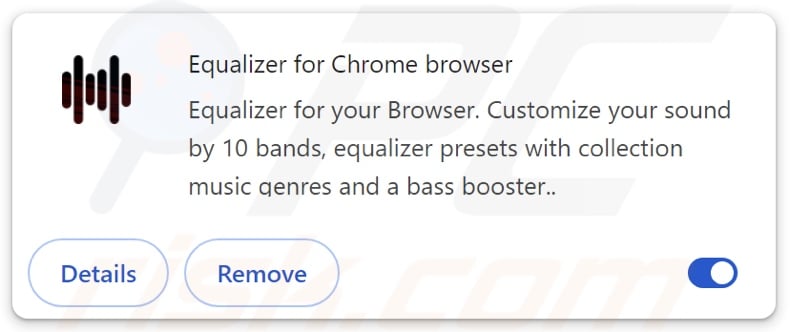
Panoramica sugli adware di Equalizer for Chrome browser
Gli adware sono progettati per generare entrate per i loro sviluppatori/editori attraverso la pubblicità. In genere, i software che rientrano in questa classificazione operano visualizzando annunci pubblicitari sui siti visitati o su altre interfacce. Questi annunci avallano truffe online, software inaffidabili/pericolosi e malware. I download/installazioni furtive sono un'altra preoccupazione, in quanto alcuni annunci pubblicitari possono eseguirli quando vengono cliccati.
Tuttavia, ci sono state segnalazioni che Equalizer per il browser Chrome genera reindirizzamenti a vari siti web sospetti. Sebbene si tratti di un'abilità poco comune per un adware, questo software è comunque noto per la produzione di reindirizzamenti illeciti.
Equalizer per il browser Chrome può forzare l'apertura di pagine web ingannevoli, come quelle che ospitano truffe di supporto tecnico, che promuovono programmi dannosi (ad es, adware, browser hijacker, PUA, falsi antivirus, ecc.) e persino quelli che proliferano malware (ad esempio, trojan, ransomware, cryptominer, ecc.).
Inoltre, i software che supportano la pubblicità hanno solitamente funzionalità di tracciamento dei dati, e questo vale anche per Equalizer per il browser Chrome. I dati raccolti possono includere: URL visitati, pagine web visualizzate, query ricercate, cookie Internet, nomi utente/password, dati di identificazione personale, informazioni finanziarie e così via. I dati raccolti possono essere monetizzati attraverso la vendita a terzi.
In sintesi, la presenza di software come Equalizer per il browser Chrome sui dispositivi può portare a infezioni del sistema, gravi problemi di privacy, perdite finanziarie e furti di identità.
| Nome | Annunci di Equalizer for Chrome browser |
| Tipo di minaccia | Adware, Annunci indesiderati, Virus pop-up |
| Estensioni del browser | Equalizer per il browser Chrome |
| Funzionalità previste | Strumento di modifica e miglioramento dell'audio |
| Sintomi | Visualizzazione di annunci pubblicitari non provenienti dai siti in cui si sta navigando. Annunci pop-up invadenti. Diminuzione della velocità di navigazione in Internet. |
| Metodi di distribuzione | Annunci pop-up ingannevoli, programmi di installazione di software gratuiti (bundling). |
| Danni | Riduzione delle prestazioni del computer, tracciamento del browser - problemi di privacy, possibili infezioni da malware aggiuntive. |
| Rimozione dei malware (Windows) | Per eliminare possibili infezioni malware, scansiona il tuo computer con un software antivirus legittimo. I nostri ricercatori di sicurezza consigliano di utilizzare Combo Cleaner. |
Esempi di adware
Abbiamo analizzato numerosi esempi di adware; AdBlocker Professional, Pro Video Downloader e Downloading Pro Media sono solo un paio dei nostri articoli più recenti.
Il software di questa categoria raramente appare illegittimo o comunque sospetto. Tende a sembrare ordinario e innocuo. Gli utenti possono essere indotti a scaricare/installare l'adware dalle promesse di varie funzionalità "pratiche". Tuttavia, queste funzionalità raramente funzionano come pubblicizzato e, nella maggior parte dei casi, sono completamente non operative.
Ricordate che anche se un'estensione del browser o un'applicazione funziona esattamente come indicato nel suo materiale promozionale, questo non è una prova definitiva di legittimità o sicurezza.
Come si è installato Equalizer for Chrome sul mio computer?
Gli adware vengono promossi su pagine di download dall'aspetto legittimo e su siti web truffaldini. Vi si accede principalmente tramite reindirizzamenti generati da annunci pubblicitari intrusivi, siti che utilizzano reti pubblicitarie disoneste, notifiche spam del browser, URL digitati in modo errato e adware installati.
Gli annunci intrusivi proliferano anche nei software che supportano la pubblicità. Una volta cliccati, alcuni di questi annunci possono eseguire script per eseguire download/installazioni senza il consenso dell'utente.
Inoltre, l'adware viene distribuito utilizzando la tecnica di marketing del bundling, che prevede l'impacchettamento dei normali programmi di installazione con supplementi indesiderati/maligni.
Il rischio di consentire involontariamente l'accesso ai contenuti in bundle nel sistema aumenta scaricando da canali dubbi (ad esempio, siti web di freeware e di file-hosting gratuiti, reti di condivisione P2P, ecc.) e affrettando i processi di installazione (ad esempio, ignorando i termini, utilizzando le impostazioni "Facile/veloce", ecc.)
Come evitare l'installazione di adware?
Si consiglia vivamente di effettuare ricerche sui software e di scaricarli solo da fonti ufficiali/verificate. I processi di installazione devono essere affrontati con cautela, ad esempio leggendo le condizioni, studiando le opzioni disponibili, utilizzando le impostazioni "Personalizzate/Avanzate" e rinunciando a tutte le applicazioni, estensioni, funzioni aggiuntive, ecc.
Un'altra raccomandazione è quella di fare attenzione durante la navigazione, poiché i contenuti online fraudolenti e pericolosi di solito appaiono legittimi e innocui. Ad esempio, gli annunci invadenti possono sembrare innocui, ma reindirizzano a siti inaffidabili e discutibili (ad esempio, gioco d'azzardo, pornografia, promozione di truffe, incontri per adulti, ecc.)
Se continuate a incontrare questi annunci/reindirizzamenti, ispezionate il dispositivo e rimuovete immediatamente tutte le applicazioni sospette e le estensioni/plug-in del browser. Se il computer è già infettato da Equalizer for Chrome browser, si consiglia di eseguire una scansione con Combo Cleaner per eliminare automaticamente questo adware.
Screenshot dei permessi richiesti da Equalizer for Chrome browser adware:
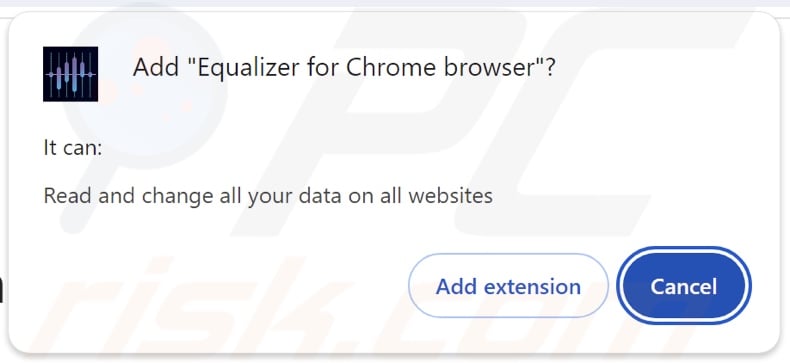
Screenshot di un sito web utilizzato per promuovere l'adware Equalizer for Chrome browser:
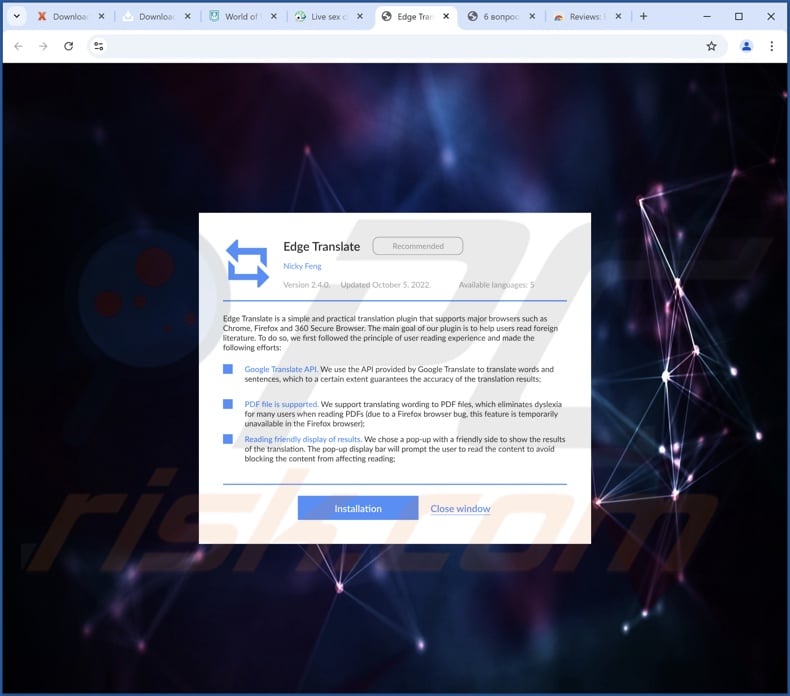
Rimozione automatica istantanea dei malware:
La rimozione manuale delle minacce potrebbe essere un processo lungo e complicato che richiede competenze informatiche avanzate. Combo Cleaner è uno strumento professionale per la rimozione automatica del malware consigliato per eliminare il malware. Scaricalo cliccando il pulsante qui sotto:
▼ SCARICA Combo Cleaner
Lo scanner gratuito controlla se il computer è infetto. Per utilizzare tutte le funzionalità, è necessario acquistare una licenza per Combo Cleaner. Hai a disposizione 7 giorni di prova gratuita. Combo Cleaner è di proprietà ed è gestito da Rcs Lt, società madre di PCRisk. Per saperne di più. Scaricando qualsiasi software elencato in questo sito, accetti le nostre Condizioni di Privacy e le Condizioni di utilizzo.
Menu rapido:
- Che cos'è Equalizer per il browser Chrome?
- PASSO 1. Disinstallare le applicazioni adware utilizzando il Pannello di controllo.
- PASSO 2. Rimuovere le estensioni dannose da Google Chrome.
- PASSO 3. Rimuovere le estensioni dannose da Mozilla Firefox.
- PASSO 4. Rimuovere le estensioni dannose da Safari.
- PASSO 5. Rimuovete i plug-in dannosi da Microsoft Edge.
Rimozione di adware:
Windows 10:

Pulsante destro del mouse nell'angolo in basso a sinistra dello schermo, nel menu di accesso rapido selezionare Pannello di controllo. Nella finestra aperta scegliere Disinstalla un programma.
Windows 7:

Fare clic su Start ("Windows Logo" nell'angolo in basso a sinistra del desktop), scegli Pannello di controllo. Individuare Programmi e fare clic su Disinstalla un programma.
macOS (OSX):

Fare clic su Finder, nella finestra aperta selezionare Applicazioni. Trascinare l'applicazione dalla cartella Applicazioni nel Cestino (che si trova nella Dock), quindi fare clic con il tasto destro sull'icona del Cestino e selezionare Svuota cestino.
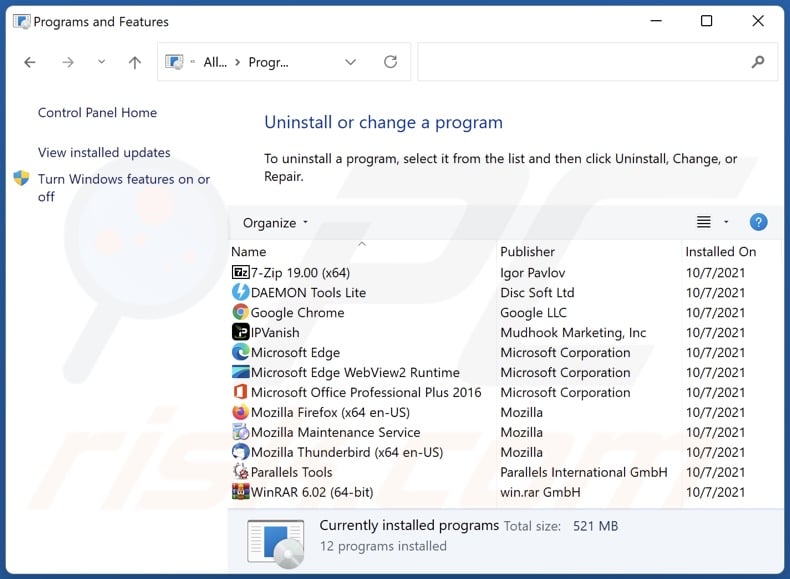
Nella finestra di disinstallazione dei programmi, cercare eventuali applicazioni indesiderate, selezionare queste voci e fare clic su "Disinstalla" o "Rimuovi".
Dopo aver disinstallato le applicazioni indesiderate, scansionare il computer per individuare eventuali componenti indesiderati o possibili infezioni da malware. Per eseguire la scansione del computer, utilizzare il software di rimozione malware consigliato.
Rimuovere gli adware dai browser Internet:
Video che mostra come rimuovere i componenti aggiuntivi potenzialmente indesiderati del browser:
 Rimuovere le estensioni dannose da Google Chrome:
Rimuovere le estensioni dannose da Google Chrome:
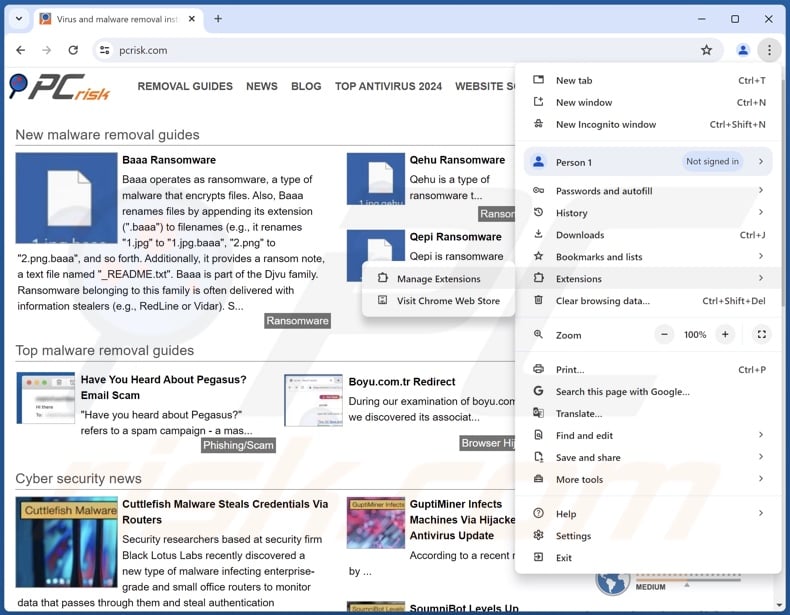
Fare clic sull'icona del menu di Chrome ![]() (nell'angolo in alto a destra di Google Chrome), selezionare "Estensioni" e fare clic su "Gestisci estensioni". Individuare "Equalizer for Chrome browser" e tutte le altre estensioni sospette installate di recente, selezionare queste voci e fare clicsu "Rimuovi".
(nell'angolo in alto a destra di Google Chrome), selezionare "Estensioni" e fare clic su "Gestisci estensioni". Individuare "Equalizer for Chrome browser" e tutte le altre estensioni sospette installate di recente, selezionare queste voci e fare clicsu "Rimuovi".
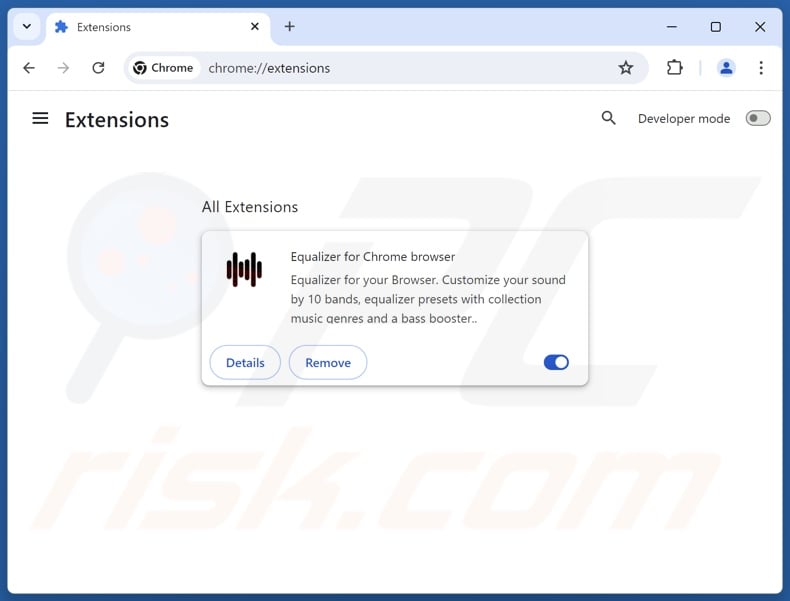
Metodo opzionale:
Se continuate ad avere problemi con la rimozione di annunci di equalizer for chrome browser, resettate le impostazioni di Google Chrome. Cliccate sull'icona menu du Chrome ![]() (nell'angolo in alto a destra di Google Chrome) e selezionate Impostazioni. Scendete fino in fondo. Cliccate sul link Avanzate….
(nell'angolo in alto a destra di Google Chrome) e selezionate Impostazioni. Scendete fino in fondo. Cliccate sul link Avanzate….

Scendete fino in fondo alla pagina e cliccate su Ripristina (Ripristina le impostazioni originali).

Nella finestra che si aprirà, confermate che volete ripristinare Google Chrome cliccando su Ripristina.

 Rimuovere i plugin dannosi da Mozilla Firefox:
Rimuovere i plugin dannosi da Mozilla Firefox:
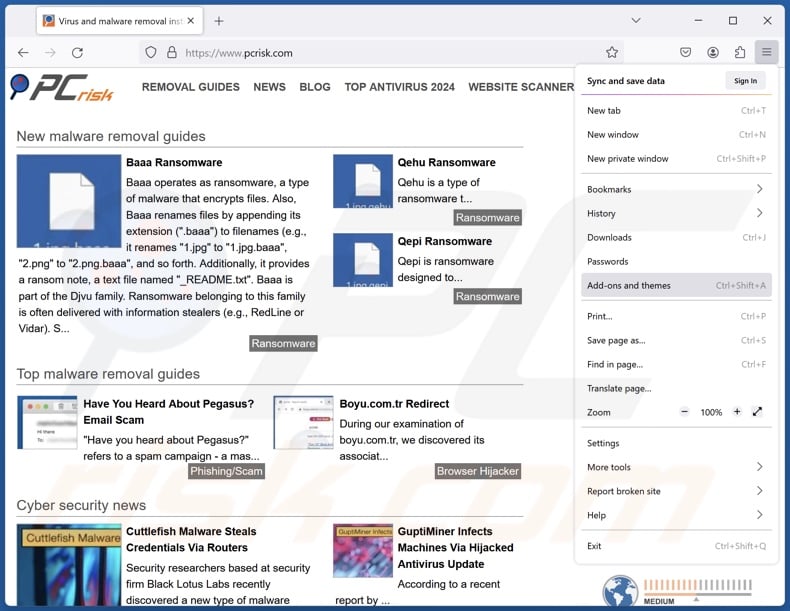
Fare clic sul menu di Firefox ![]() (nell'angolo superiore destro della finestra principale), selezionare "Componenti aggiuntivi e temi". Fare clic su "Estensioni", nella finestra aperta individuare le estensioni sospette installate di recente, fare clic sui tre punti e quindi su "Rimuovi".
(nell'angolo superiore destro della finestra principale), selezionare "Componenti aggiuntivi e temi". Fare clic su "Estensioni", nella finestra aperta individuare le estensioni sospette installate di recente, fare clic sui tre punti e quindi su "Rimuovi".
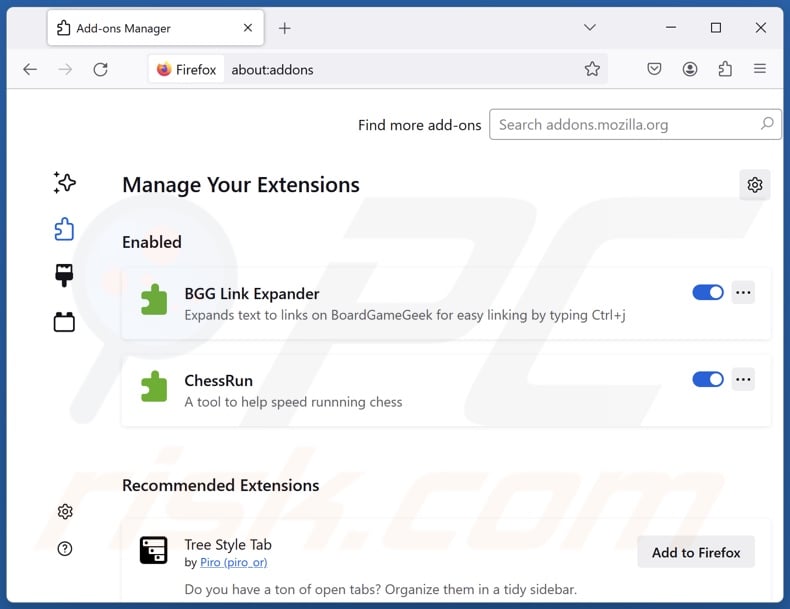
Metodo Opzionale:
Gli utenti di computer che hanno problemi con la rimozione di annunci di equalizer for chrome browser, possono ripristinare le impostazioni di Mozilla Firefox.
Apri Mozilla Firefox, in alto a destra della finestra principale fare clic sul menu Firefox, ![]() nel menu aperto fare clic sull'icona Open Menu Guida,
nel menu aperto fare clic sull'icona Open Menu Guida, ![]()

Selezionare Informazioni Risoluzione dei problemi.

nella finestra aperta fare clic sul pulsante Ripristina Firefox.

Nella finestra aperta confermare che si desidera ripristinare le impostazioni di Mozilla Firefox predefinite facendo clic sul pulsante Reset.

 Rimuovi estensioni malevole da Safari:
Rimuovi estensioni malevole da Safari:

Assicurati che il tuo browser Safari è attivo, fare clic sul menu Safari, e selezionare Preferenze ....

Nella finestra aperta cliccare Estensioni, individuare qualsiasi estensione sospetta installato di recente, selezionarla e cliccare su Disinstalla
Metodo opzionale:
Assicurati che il tuo browser Safari sia attivo e clicca sul menu Safari. Dal menu a discesa selezionare Cancella cronologia e dati Sito...

Nella finestra aperta selezionare tutta la cronologia e fare clic sul pulsante Cancella cronologia.

 Rimuovi estensioni malevole da Microsoft Edge:
Rimuovi estensioni malevole da Microsoft Edge:

Fai clic sull'icona del menu Edge![]() (nell'angolo in alto a destra di Microsoft Edge), seleziona "Estensioni". Individua tutti i componenti aggiuntivi sospetti installati di recente e fai clic su "Rimuovi" sotto i loro nomi.
(nell'angolo in alto a destra di Microsoft Edge), seleziona "Estensioni". Individua tutti i componenti aggiuntivi sospetti installati di recente e fai clic su "Rimuovi" sotto i loro nomi.

Metodo opzionale:
Se i problemi con la rimozione di annunci di equalizer for chrome browser persistono, ripristinare le impostazioni del browser Microsoft Edge. Fai clic sull'icona del menu Edge ![]() (nell'angolo in alto a destra di Microsoft Edge) e selezionare Impostazioni.
(nell'angolo in alto a destra di Microsoft Edge) e selezionare Impostazioni.

Nel menu delle impostazioni aperto selezionare Ripristina impostazioni.

Seleziona Ripristina le impostazioni ai loro valori predefiniti. Nella finestra aperta, confermare che si desidera ripristinare le impostazioni predefinite di Microsoft Edge facendo clic sul pulsante Ripristina.

- Se questo non ha aiutato, seguire queste alternative istruzioni che spiegano come ripristinare Microsoft Edge.
Sommario:
 Più comunemente gli adware o applicazioni potenzialmente indesiderate si infiltrano nel browser Internet dell'utente attraverso il download di software gratuiti. Si noti che la fonte più sicura per il download di software libero è il siti degli sviluppatori. Per evitare l'installazione di adware bisogna stare molto attenti durante il download e l'installazione di software libero. Quando si installa il programma gratuito già scaricato scegliere le opzioni di installazione personalizzata o avanzata - questo passo rivelerà tutte le applicazioni potenzialmente indesiderate che vengono installate insieme con il vostro programma gratuito scelto.
Più comunemente gli adware o applicazioni potenzialmente indesiderate si infiltrano nel browser Internet dell'utente attraverso il download di software gratuiti. Si noti che la fonte più sicura per il download di software libero è il siti degli sviluppatori. Per evitare l'installazione di adware bisogna stare molto attenti durante il download e l'installazione di software libero. Quando si installa il programma gratuito già scaricato scegliere le opzioni di installazione personalizzata o avanzata - questo passo rivelerà tutte le applicazioni potenzialmente indesiderate che vengono installate insieme con il vostro programma gratuito scelto.
Assistenza di rimozione:
Se si verificano problemi durante il tentativo di rimozione di annunci di equalizer for chrome browser dal tuo computer, chiedere assistenza nel nostro forum rimozione malware.
Lascia un commento:
Se disponi di ulteriori informazioni su annunci di equalizer for chrome browser o la sua rimozione ti invitiamo a condividere la tua conoscenza nella sezione commenti qui sotto.
Fonte: https://www.pcrisk.com/removal-guides/31689-equalizer-for-chrome-browser-adware
Domande frequenti (FAQ)
Quali danni può causare un adware?
La presenza di adware su un dispositivo può ridurre la qualità della navigazione e le prestazioni del sistema. Questo software può visualizzare annunci o forzare l'apertura di siti che promuovono contenuti in grado di causare gravi problemi (ad esempio, infezioni del sistema, problemi di privacy, perdite finanziarie, ecc.) Inoltre, gli adware hanno solitamente funzionalità di tracciamento dei dati e sono quindi considerati una minaccia per la privacy degli utenti.
Cosa fanno gli adware?
Adware è l'acronimo di software che supporta la pubblicità. Le sue funzioni possono includere la visualizzazione di annunci pubblicitari su varie interfacce, la generazione di reindirizzamenti e la raccolta di informazioni sensibili.
In che modo gli sviluppatori di adware generano entrate?
Gli sviluppatori di adware generano entrate appoggiando contenuti (ad esempio, siti web, software, prodotti, servizi, ecc.). La maggior parte dei profitti proviene dai programmi di affiliazione.
Combo Cleaner rimuoverà l'adware del browser Equalizer for Chrome?
Combo Cleaner è in grado di scansionare i sistemi ed eliminare le applicazioni di tipo adware installate. Vale la pena ricordare che la rimozione manuale (eseguita senza programmi di sicurezza) potrebbe essere inefficace. In alcuni casi, dopo che il software pubblicitario è stato rimosso manualmente, rimangono vari residui di file nascosti nel sistema. Questi residui potrebbero continuare a funzionare e causare problemi. Pertanto, è essenziale eliminare accuratamente gli adware e altri software indesiderati.
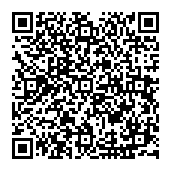
▼ Mostra Discussione